마이크로소프트의 최신 운영체제인 윈도우10을 정품을 구입했다면 기본적으로 정품 라이센스가 등록되어 있을텐데요 해당 라이센스의 시디키가 필요 없다면 윈도우10 제품키 삭제가 필요한 경우가 있습니다.
윈도우 제품키 1개당 1대의 PC & 노트북 정품인증이 가능하며 설치는 제품키와 상관없이 설치가 가능합니다.
윈도우10 제품키로 윈도우11 정품인증이 가능하기 때문에 윈도우10 사용자는 윈도우11 설치 시 별도의 라이센스를 구입하지 않아도 됩니다.
윈도우의 정품인증을 위한 정품 시디키는 컴퓨터 하나당 1개의 라이센스가 필요하며 만약 새롭게 구입한 다른 PC에 해당 윈도우10 제품키를 사용하고자 한다면 기존에 사용하던 라이센스를 트랜스퍼를 진행해야 합니다.
이는 MS 사이트에서 가능하지만 조금은 번거롭기 때문에 차라리 기존에 사용하던 컴퓨터의 정품인증 제거 후 등록하는 방법이 간단헌가 같습니다.
그 외에 KMSAutoNet과 같은 크랙을 이용한 정품인증 절차를 걸쳤다면 KMS Cleaner를 통해 정품인증을 해제할 수 있습니다.
윈도우10 제품키 시디키 확인
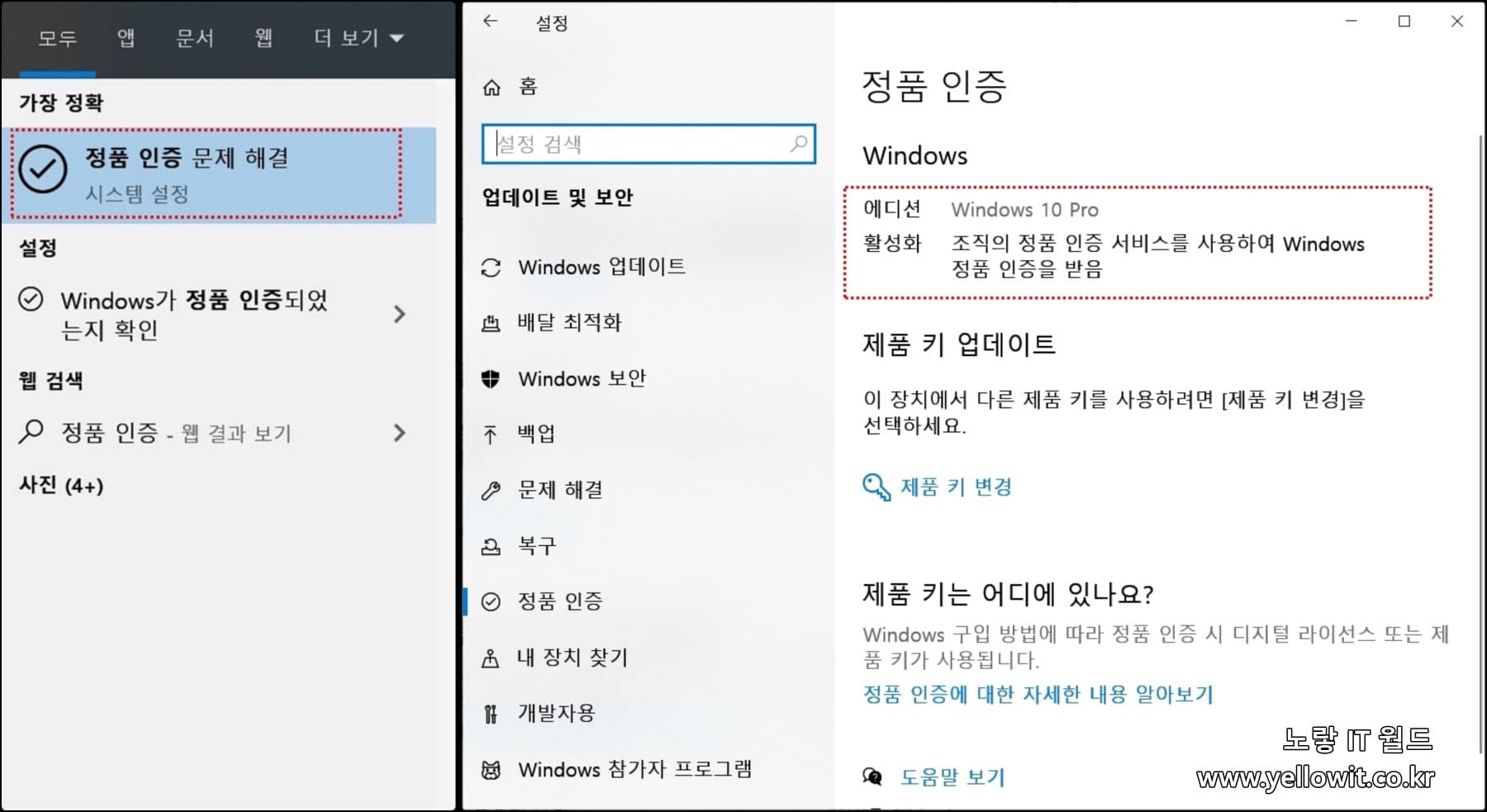
- 윈도우 검색 “정품 인증 문제 해결“을 검색해 실항하니다.
- 그럼 현재 사용하는 에디션과 활성화 상태를 확인할 수 있습니다.
- 여기서 윈도우 제품키를 변경할 수 있습니다.
윈도우10 제품키 삭제
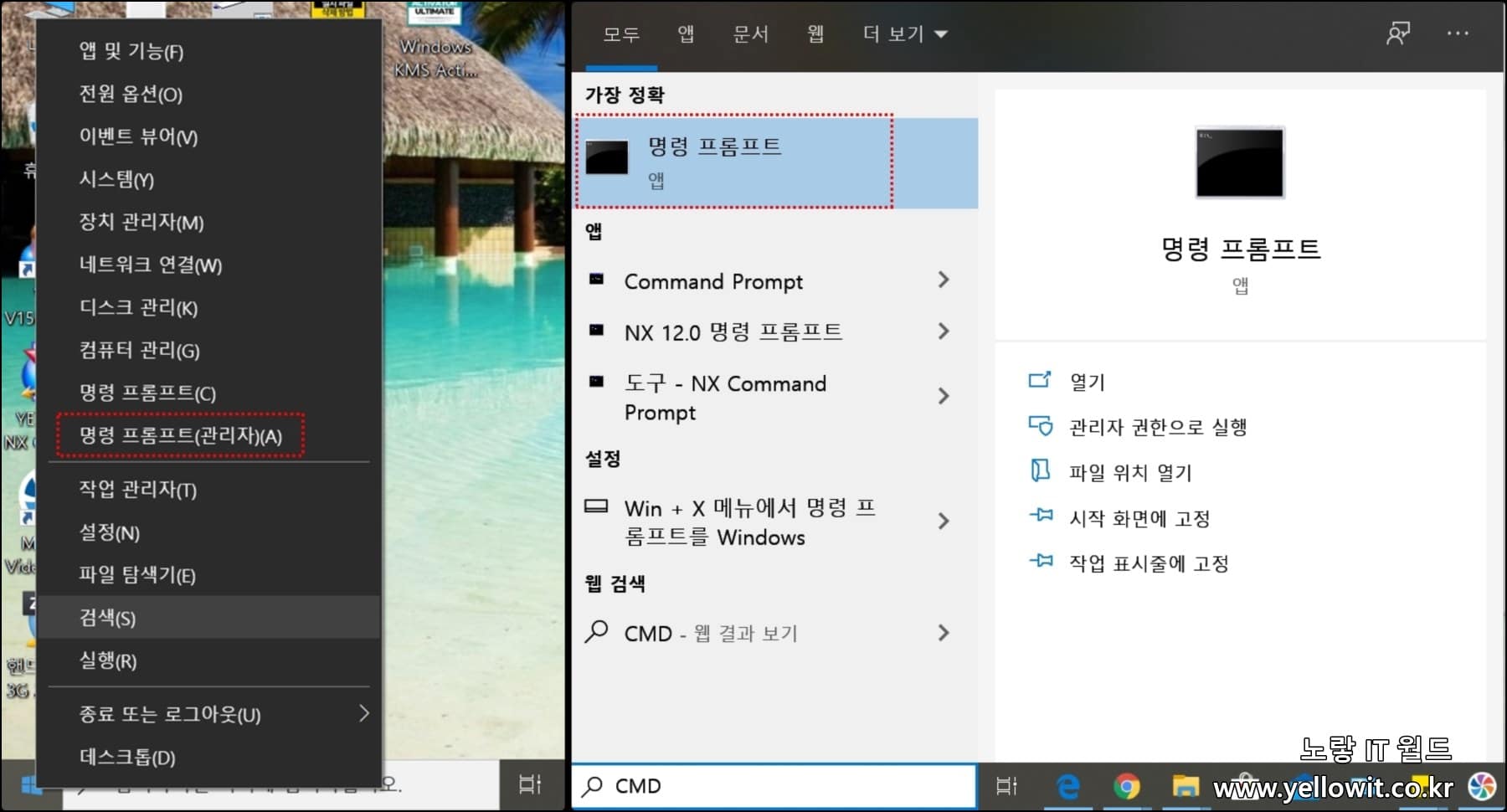
가장먼저 “명령 프롬프트“를 관리자권한으로 실행합니다.
- 실행방법은 총 2가지입니다.
- 윈도우 로고 마우스 우클릭 -> 명령 프롬프트(관리자) 선택
- 윈도우 검색창 “CMD”입력 후 마우스 우클릭 “관리자 권한“으로 실행
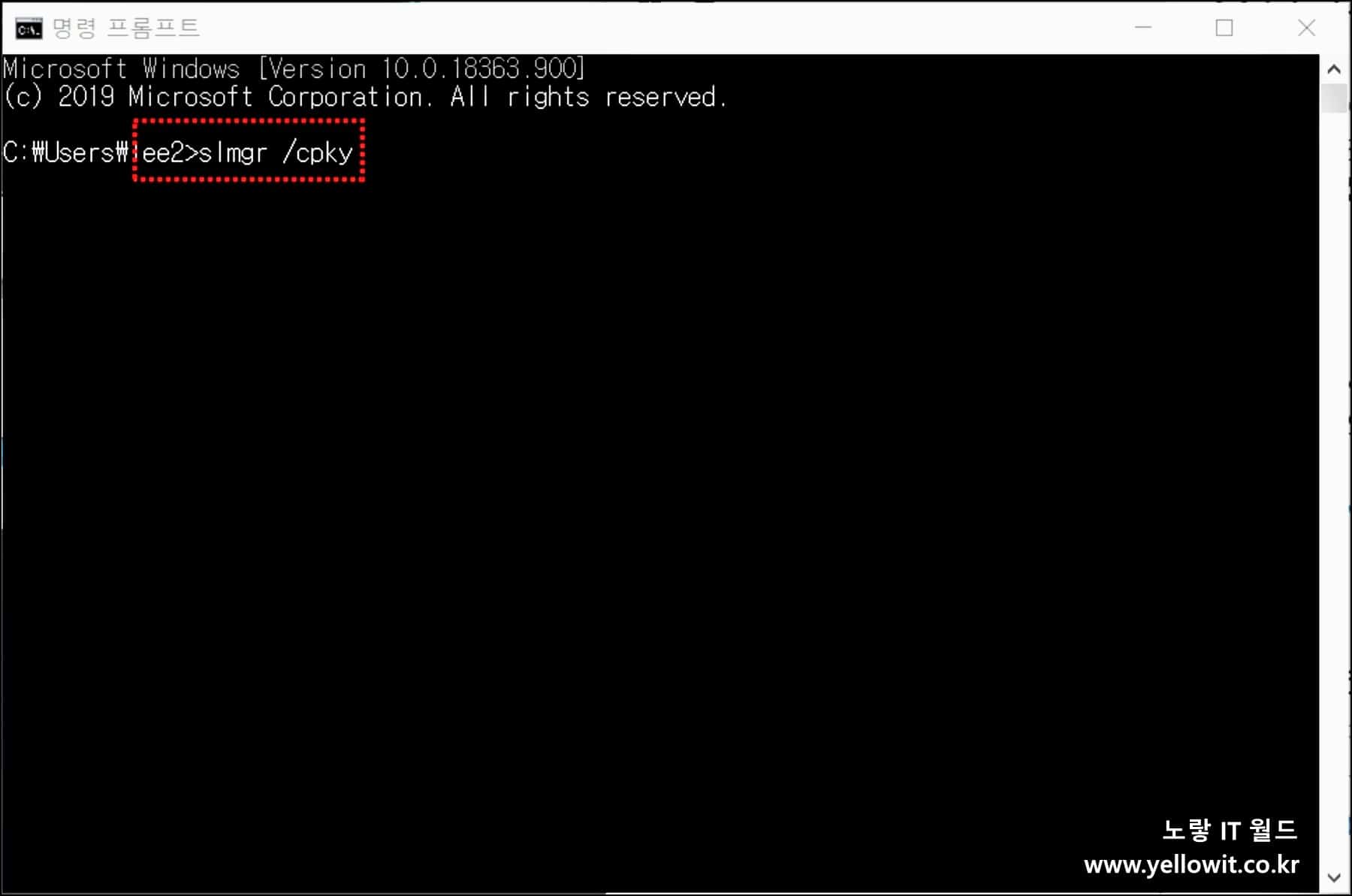
작은 MS-DOS창이 실행되었다면 아래 입력값을 입력하고 엔터를 눌러줍니다.
slmgr /cpky
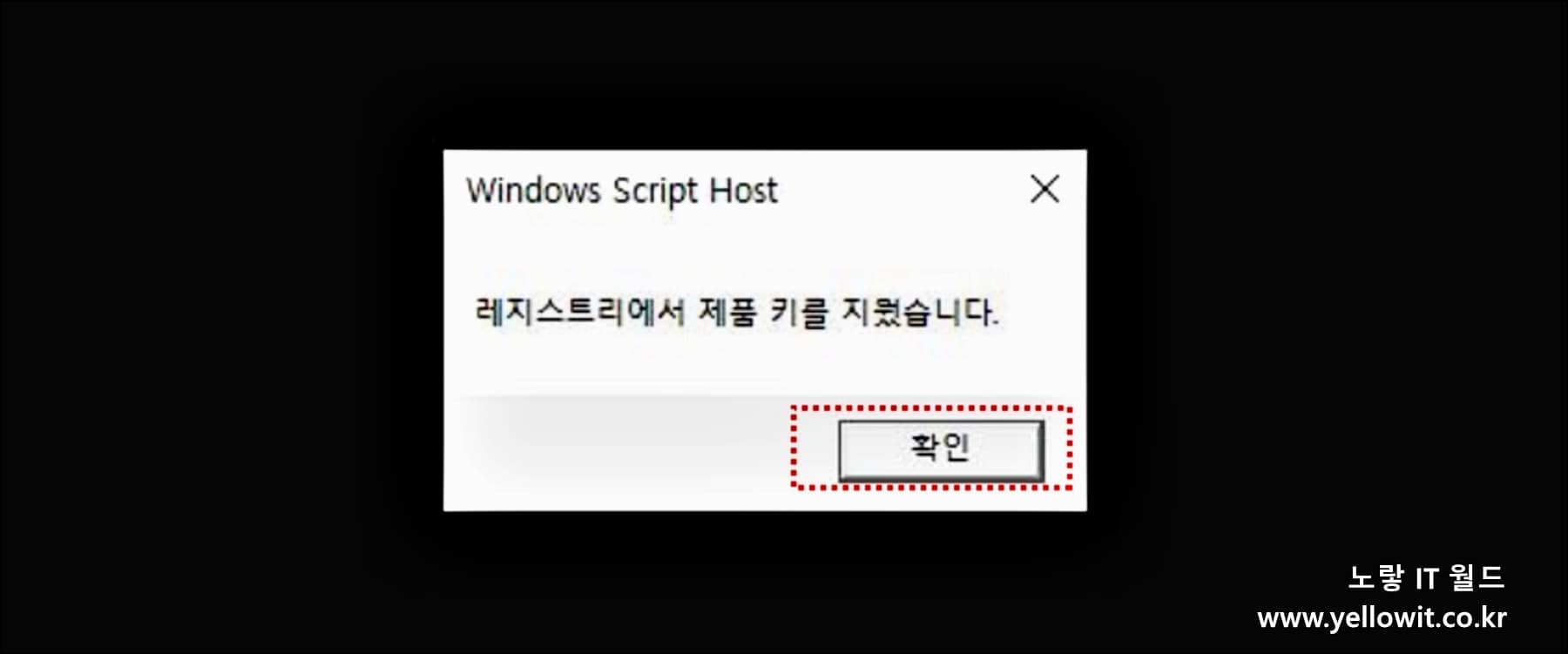
그럼 윈도우10 제품키 삭제가 Windows Script Host에서 레지스트리 제품키 삭제가 완료됩니다.
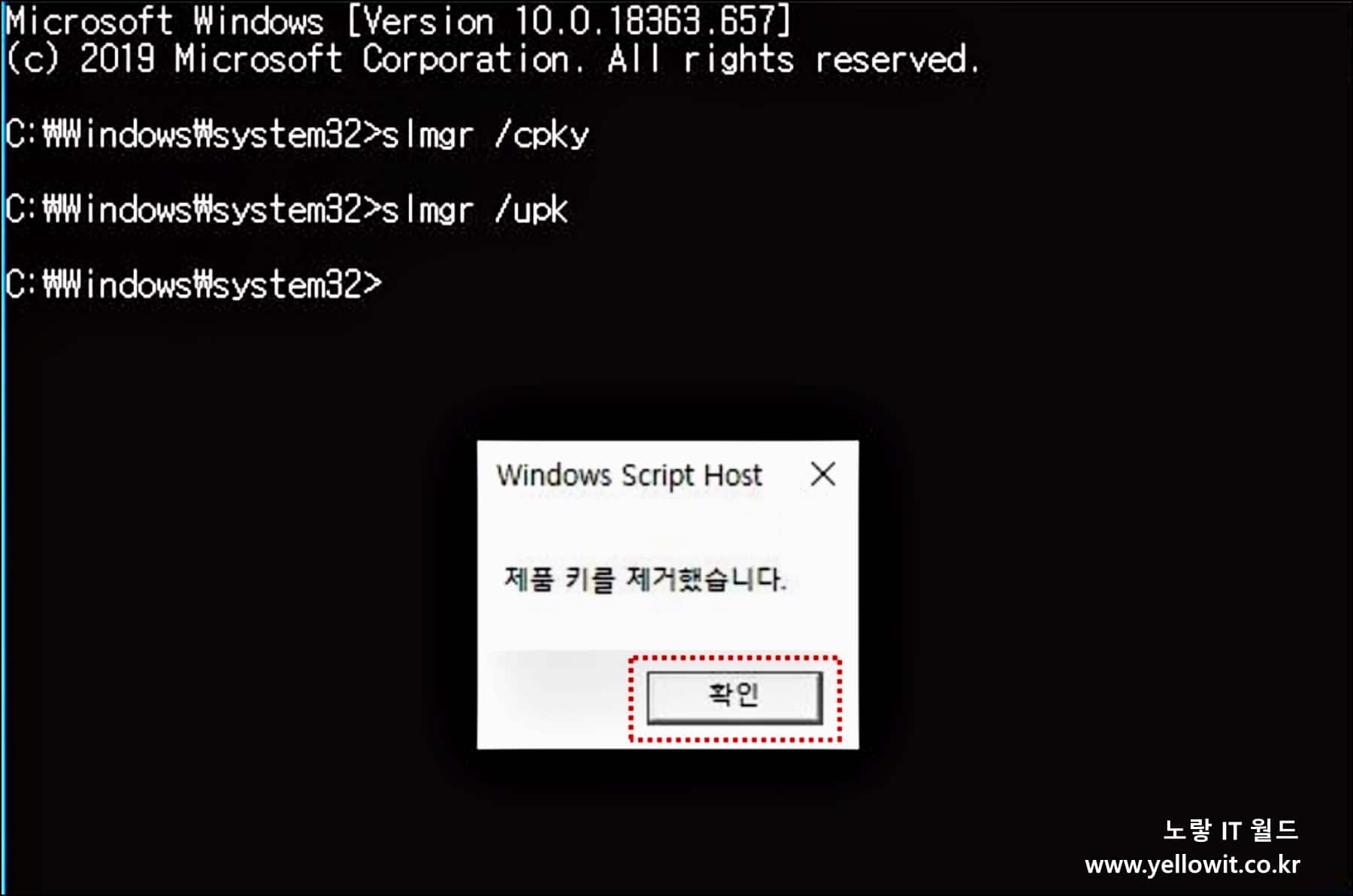
추가로 “slmgk /upk“를 입력 후 엔터를 눌러주면 Windows10 호스트에 대한 제품키가 지워집니다.

만약 윈도우11 윈도우10 제품키 삭제시 아래와 같은 알림이 뜬다면 참고하세요
- 오류 : 0x80070005 액세스가 거부되었습니다.
- 요청된 작업을 수행하려면 상승된 권한이 필요합니다.
라고 표시된다면 “명령프롬프트”를 실행 시 관리자권한으로 실행하지 않았기 때문입니다.
이렇게 윈도우10 제품키가 삭제되었다면 새로운 PC나 노트북의 윈도우 운영체제에 제품키를 등록합니다.
참고 : 윈도우10 시리얼번호 확인 정품 제품키 변경방법
윈도우11 제품키 확인 및 변경 삭제방법
윈도우 레지스트리 편집기 제품키 변경

윈도우키 + R을 눌러 실행창에 Regedit 입력 후 확인을 눌러 “레지스트리 편집기“를 입력 후 실행합니다.

레지스트리 편집기가 열리면 HKEY_LOCAL_MACHINE 선택합니다.
- SOFTWARE 선택
- Microsoft 선택합
- Windows NT 선택
- CurrentVersion 선택
- SortwareProtectionPlatform 선택
최종경로: 컴퓨터\HKEY_LOCAL_MACHINE\SOFTWARE\Microsoft\Windows NT\CurrentVersion\SoftwareProtectionPlatform
BackupProductKeyDefault을 살펴보면 데이터 아래 ‘영문+숫자‘ 조합으로 된 윈도우 제품키를 확인할 수 있으며 윈도우 제품키 변경하고 싶다면 수정을 눌러 제품키를 변경합니다.

반대로 윈도우 제품키 삭제를 원한다면 현재 등록된 제품키를 삭제하고 다른 노트북이나 PC등에 윈도우 라이센스를 등록합니다.

1 thought on “윈도우10 제품키 삭제 정품 시디키 변경”